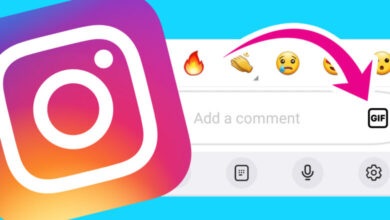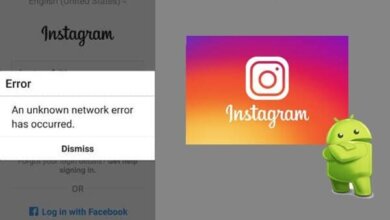Instagram 알림이 작동하지 않는 문제를 해결하는 방법? (안드로이드 및 iOS)

가장 많이 사용되는 인기 있는 소셜 미디어 중 하나인 Instagram은 때때로 Android와 iOS 모두에서 Instagram 알림을 받지 못하는 것과 같은 몇 가지 버그와 문제가 발생합니다.
Instagram 알림은 사용자가 스토리, 새 게시물, 쪽지, 팔로우 요청, 새 팔로워 등을 확인하게 만드는 이유 중 하나입니다. 따라서 Instagram 알림을 받지 않으면 Instagram 사용자가 Instagram 피드를 확인하는 횟수에 영향을 미칠 수 있습니다. 또한 일부 사용자는 더 이상 직접 메시지를 보내지 않음으로써 다른 사용자가 자신을 신경쓰지 않는다고 생각할 수 있습니다!
사용자가 Instagram에보고 한 모든 문제 중 "Instagram 알림을받지 못함"은 iOS 및 Android 사용자 모두에게 요즘 가장 일반적인 문제입니다.
인스타그램에서 다이렉트 메시지 알림을 받지 못하시나요?
인스타그램에서 다이렉트 메시지 알림을 받지 못하는 상황을 상상해 보세요! 하루에도 몇 번씩 인스타그램 앱을 열어서 새 메시지가 있는지 확인하는 건 정말 끔찍할 것 같아요! 지루해질 수도 있고, 시간이 지나면 다이렉트 메시지 확인을 놓쳐 인스타그램 다이렉트 메시지를 자주 확인하지 않게 될 수도 있습니다.
Instagram 알림을 받지 못한다고 해서 다이렉트 메시지 알림을 받지 못하는 것이 아니라 팔로우, 스토리, 새 게시물, 팔로우 요청 등의 알림을 받지 못하는 것과 같은 훨씬 더 많은 방법입니다. 또한 일부 사용자는 Instagram 알림이 iPhone에서 작동하지 않는다고 보고했지만 다른 iPhone 사용자는 수정 사항이 있다는 Instagram 알림을 받지 못하는 경험을 했습니다.
비슷한 일이 당신에게 일어나고 있습니까? 현재 인스타그램 다이렉트 메시지 알림, 팔로우 요청, 새 게시물 등의 알림을 받지 못하시나요? 더 이상 걱정하지 마시고 언급된 솔루션을 시도해 보십시오.
그러나 계정을 강화하려고 하기 때문에 알림이 중요한 경우에는 상황이 더욱 악화될 수 있습니다. 그러나 Instagram 자동화 및 Instagram 봇을 사용하여 계정에 추가하여 홍보하고 더 많은 팔로워를 확보할 수 있는 도구가 있습니다. 소셜 대시보드나 소셜 브릿지(안드로이드 사용자용) 앱을 통해 인스타그램 계정을 더 잘 확인할 수 있습니다.
Android 및 iPhone에서 작동하지 않는 Instagram 알림을 수정하는 방법은 무엇입니까?
연결 확인
조치를 취하고 Instagram 알림을 받지 못하는 것에 대해 걱정하기 전에 장치가 안정적인 연결에 연결되어 있는지 확인하십시오. 그렇지 않은 경우 Instagram 알림이 장치로 전송되지 않습니다.
인스타그램 알림 설정 확인
Instagram 좋아요, 댓글, 라이브 비디오, IGTV, 화상 채팅 및 메시지에 대한 별도의 알림 설정이 있습니다. 의도하지 않게 설정을 변경했을 수 있으므로 메시지 알림 설정을 확인하고 원하는 모든 알림이 켜져 있고 "모두 일시 중지" 옵션이 꺼져 있는지 확인하십시오.
더 읽기 : Instagram 비디오, 사진, IGTV 및 릴을 다운로드하는 방법
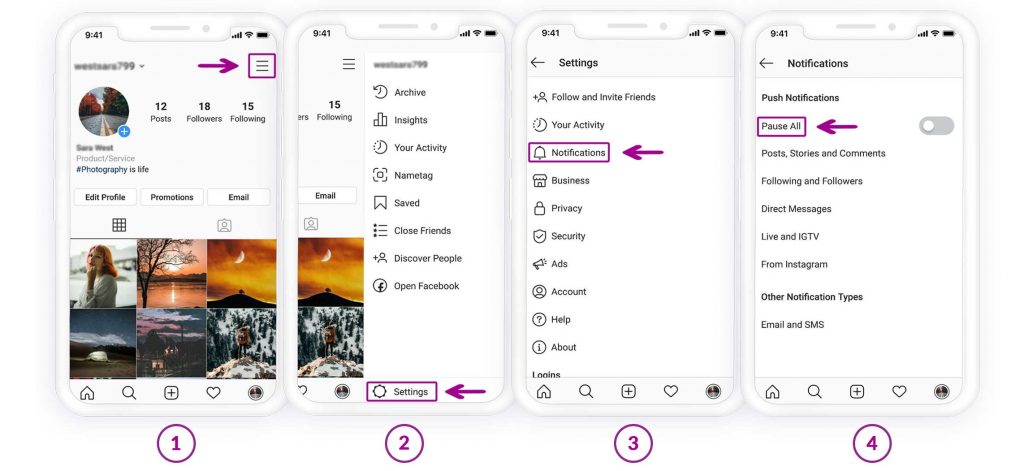
마지막으로 지금부터 Instagram 알림을 받으려면 기기를 다시 시작하세요.
앱 알림 확인
인스타그램의 알림 설정 외에도 기기의 알림 Instagram의 알림이 켜져 있는지 확인하십시오.
방법은 다음과 같습니다.
아이폰
1. iPhone "설정"으로 이동하여 "알림"을 탭합니다.
2. "인스타그램" 선택
3. 알림이 켜져 있는지 확인
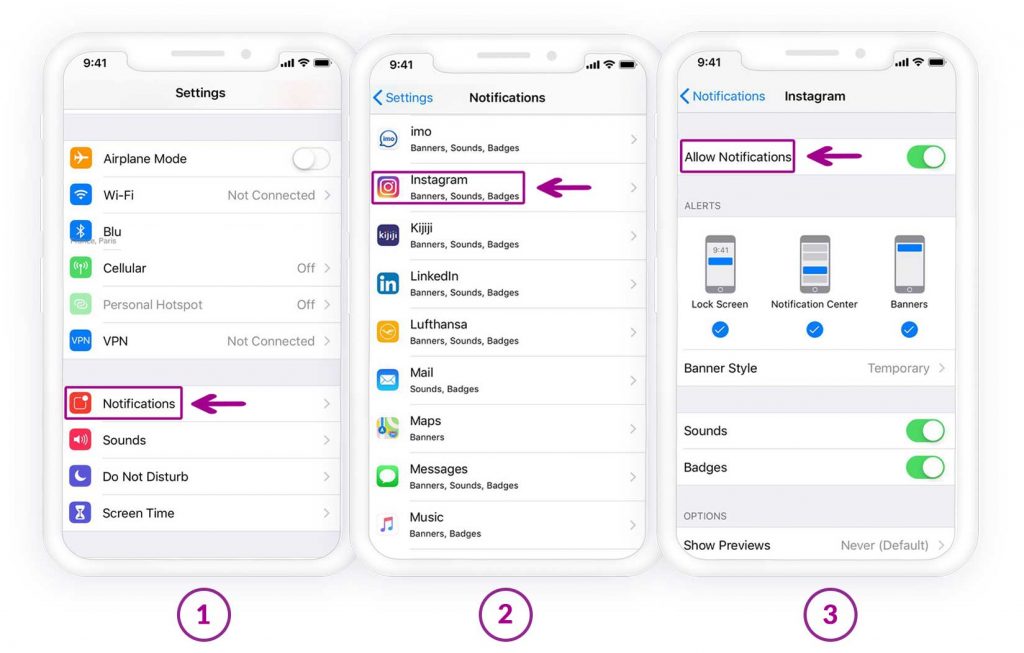
Android의 경우
1. 설정으로 이동하여 "소리 및 알림"을 누릅니다.
2. 화면 하단의 '알림'을 탭합니다.
3. "Instagram"을 선택하고 알림이 활성화되어 있는지 확인하십시오.
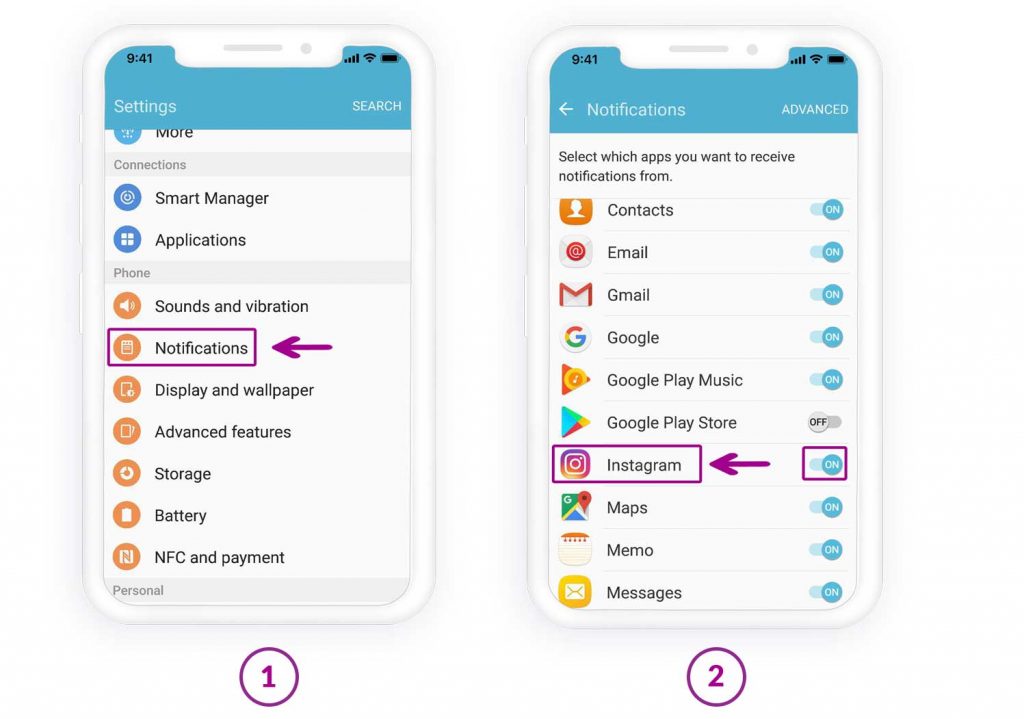
Facebook, WhatsApp, Instagram, Snapchat, LINE, Telegram, Tinder 및 기타 소셜 미디어 앱을 알지 못하는 사이에 스파이합니다. GPS 위치, 문자 메시지, 연락처, 통화 기록 및 더 많은 데이터를 쉽게 추적하세요! 100% 안전!
음소거된 채팅 확인
우리 중 대부분은 한 사람에게서 너무 많은 다이렉트 메시지를 받은 경험이 있고 누군가 다이렉트 메시지를 보내는 것을 보았다는 알림을 너무 많이 보는 것에 지쳤습니다!
그런 상황에서 가장 먼저 떠오르는 해결책은 알림이 표시되지 않도록 계정을 MUTING하는 것입니다!
잠시 후 음소거된 사용자를 놓치고 더 이상 알림을 받지 못하거나 일부 사용자는 영원히 음소거하고 다른 사용자는 실수로 음소거하는 것에 대해 걱정하셨습니까?
Instagram 알림을 받기 위해 사용자의 음소거를 해제하는 단계는 다음과 같습니다.
1. Instagram 앱을 열고 다음 단계를 따르세요.
2. 이제 알림을 받지 못한 채팅을 찾습니다. 사용자 이름 옆에 음소거 아이콘이 있으면 사용자가 음소거되었음을 의미합니다.
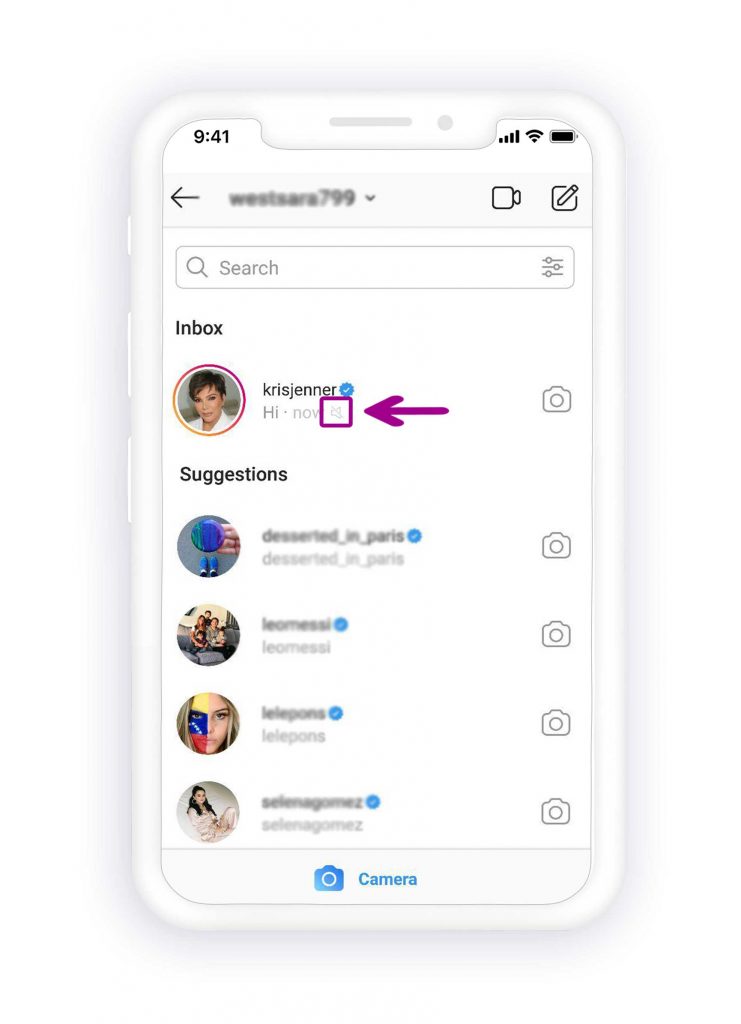
3. 사용자의 음소거를 해제하려면 메시지를 길게 누른 다음 시작 메뉴에서 "메시지 음소거 해제"를 누릅니다.
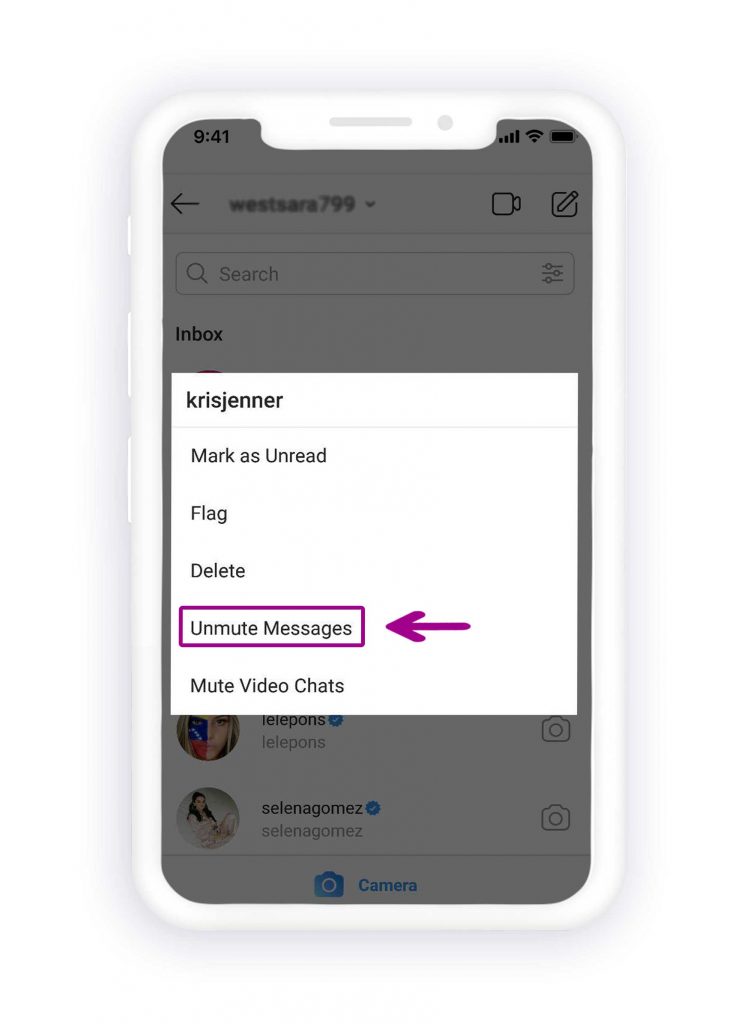
캐시 지우기(Android 사용자용)
데이터 삭제로 인스타그램 앱의 캐시를 지우는 것으로 오해하지 마세요. 인스타그램 캐시를 지우는 인스타그램 계정에는 나쁜 일이 일어나지 않습니다. 이는 단지 앱에 더 많은 공간을 제공하고 앱이 Android 기기에서 더 나은 기능을 갖게 하며 최종적으로 인스타그램 알림을 받게 됩니다.
Android 기기에서 Instagram의 캐시를 지우는 단계를 따르세요.
- "설정"을 열고 "앱"을 누릅니다("앱 및 알림", "애플리케이션 관리자" 및 "애플리케이션"과 같이 모든 전화기에서 다를 수 있음).
- 다른 모든 앱 중에서 "Instagram"을 찾아 탭하세요.
- 이제 "저장소"를 탭한 다음 "캐시 지우기" 버튼을 누르십시오.
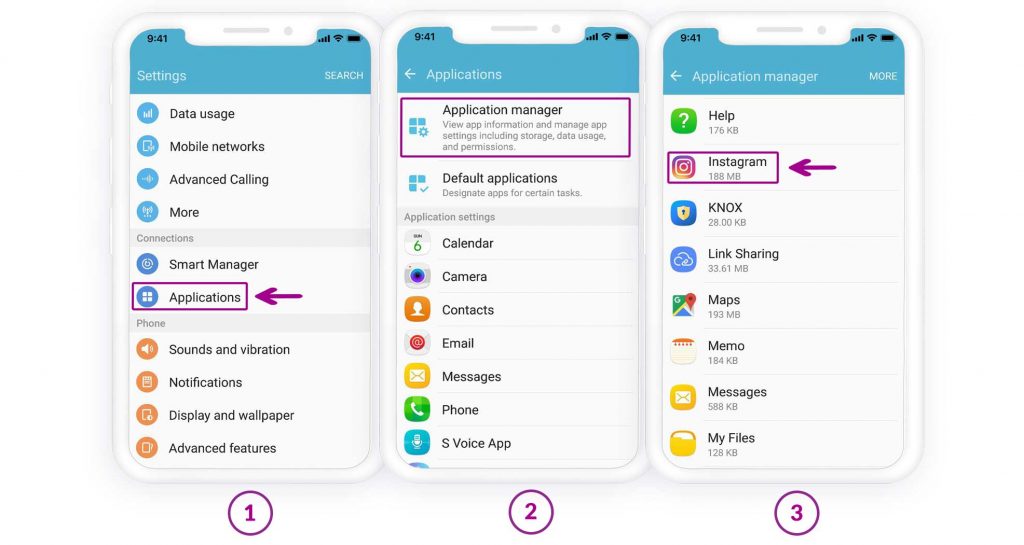
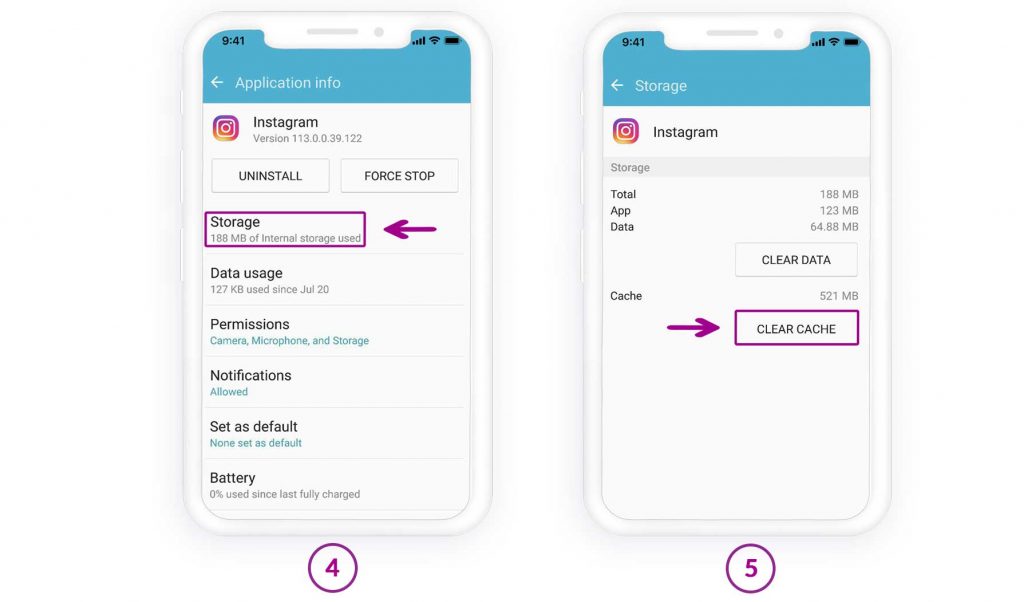
인스타그램 앱 업데이트
Instagram은 사용자가 직면한 버그와 문제를 인식하고 있으므로 Instagram 앱에 대한 업데이트를 출시하고 버그를 개선합니다. 따라서 버그가 발생할 때마다 Instagram 업데이트를 확인하십시오. Android의 경우 "Play Store", iOS의 경우 "App Store"를 열고 업데이트가 가능한지 확인하고 있는 경우 앱을 업데이트하고 장치를 다시 시작하십시오.
앱에서 로그아웃
이것은 대부분의 Instagram 사용자가 Instagram을 사용하는 동안 버그나 이상한 일에 직면했을 때 가장 먼저 떠오르는 솔루션 중 하나입니다. 놀랍게도 Instagram 계정에서 로그아웃하는 것이 때때로 작동합니다. 따라서 시도해보고 작동하는지 확인하는 것이 좋습니다.
Instagram 계정에서 로그아웃한 다음 몇 시간 후에 Instagram 계정에 로그인하여 Instagram 알림을 받지 못하는 문제가 해결되었는지 확인하기만 하면 됩니다. Instagram 계정에서 로그아웃하는 방법은 다음과 같습니다.
- Instagram 앱을 열고 페이지 오른쪽 상단에 있는 XNUMX개의 막대 아이콘을 탭합니다.
- "설정"을 탭하고 아래로 스크롤하여 페이지 끝에 도달한 다음 "로그아웃"을 탭하십시오.

장치를 다시 시작
기기를 다시 시작하는 방법은 대부분 iOS 사용자가 휴대폰에 문제가 발생할 때마다 작동하므로 Instagram 알림을 받지 못할 때도 시도해 보세요. iOS 장치를 끄면 장치의 백그라운드에서 실행 중인 모든 작업이 중지되므로 장치에 소프트웨어 오작동이 있는 경우에도 중지됩니다. 결과적으로 장치를 새로 시작할 수 있으며 정상적으로 작동하고 Instagram 알림을 받습니다.
간단해 보일 수도 있지만 경험상 효과가 있는 것으로 나타났습니다! 따라서 iOS 사용자이고 인스타그램 알림을 받지 못한다면 시도해 보시기를 적극 권장합니다.
화면에 "전원을 끄려면 슬라이드"라는 메시지가 표시될 때까지 iPhone 장치의 전원 버튼을 몇 초 동안 누르고 있어야 합니다.
장치가 꺼진 후 몇 분 동안 기다렸다가 장치를 켜야 합니다.
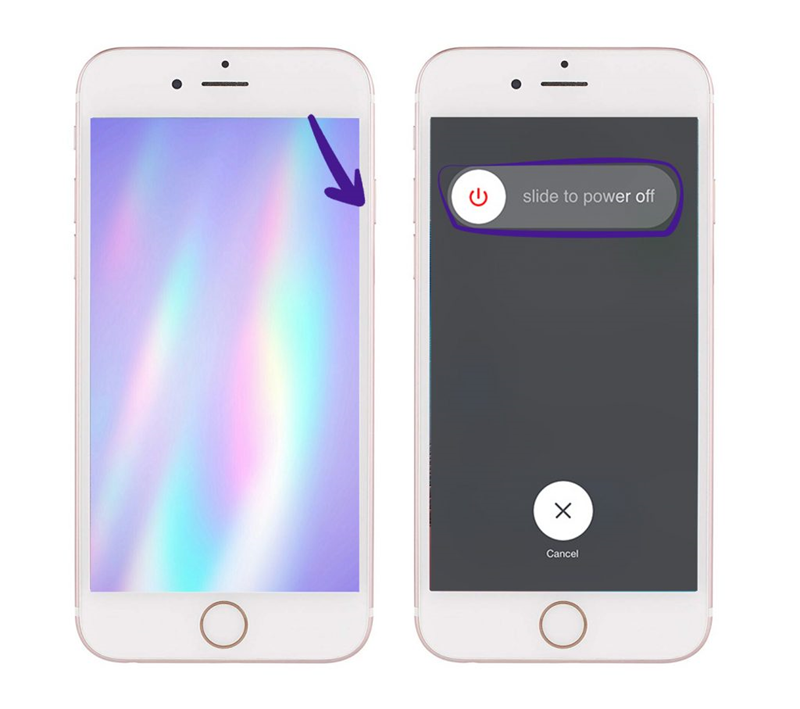
"방해 금지" 모드가 활성화되어 있는지 확인하십시오.
알림이나 전화를 받고 싶지 않을 때 유용하지만 인스타그램 알림을 표시하지 않는 등 알림을 표시하지 않아 문제를 일으키는 경우도 있습니다.
장치 상단에 달 아이콘이 있으면 활성화된 것이므로 "설정"으로 이동하여 "방해 금지"를 탭하고 끄면 Instagram 알림을 받을 수 있습니다.
iOS의 경우 :
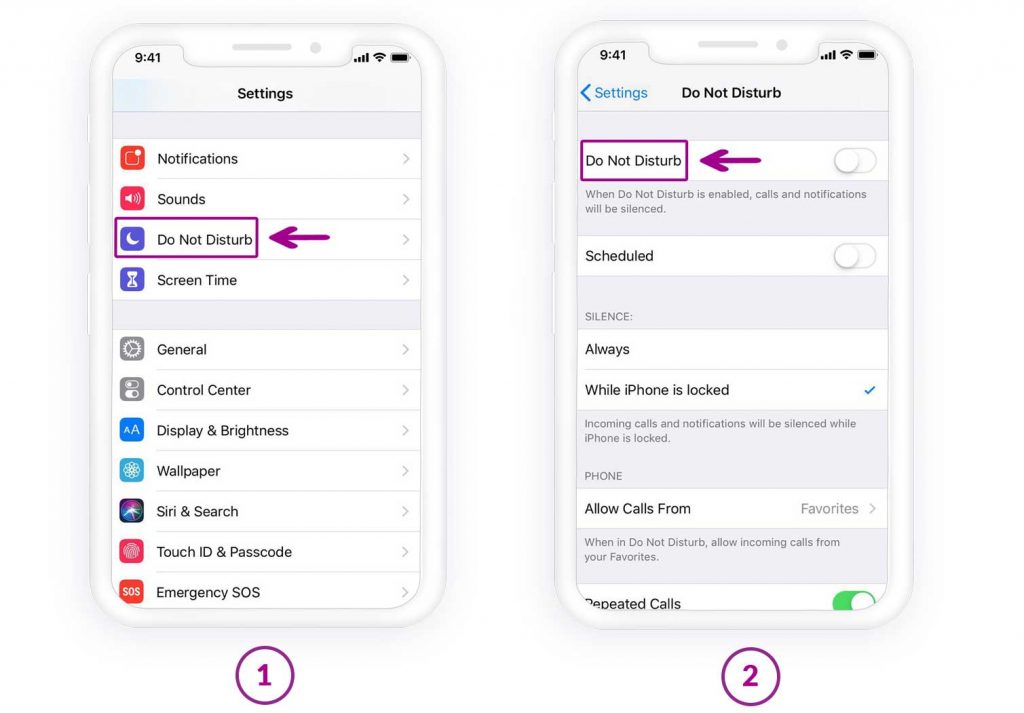
Android의 경우 :
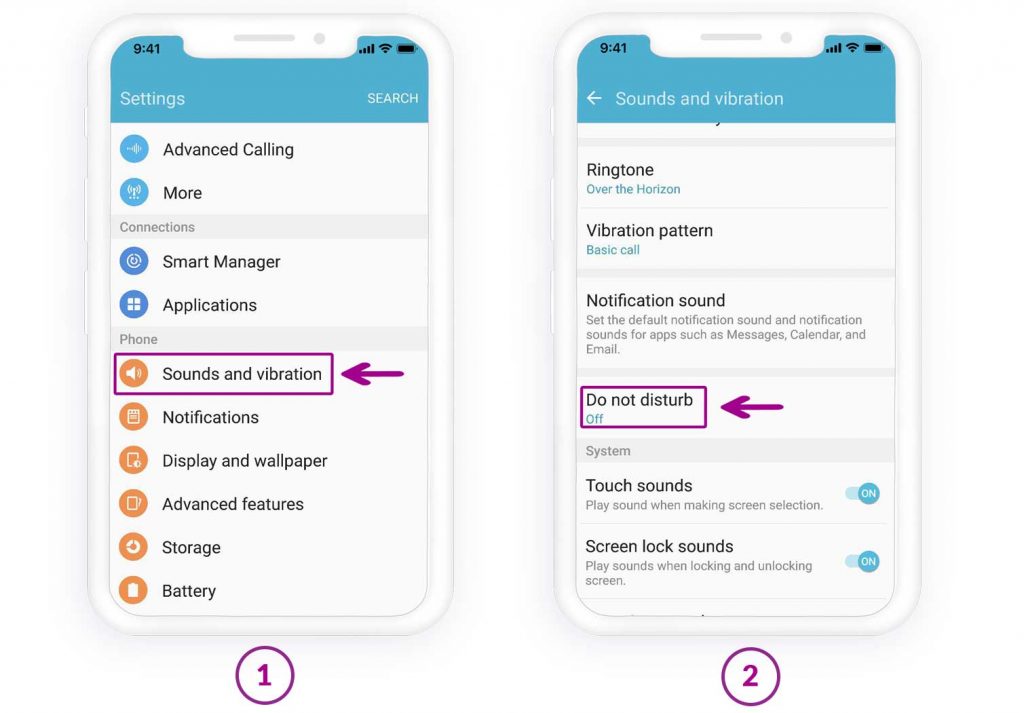
백그라운드 새로 고침 활성화
휴대폰 배터리가 방전되는 일이 한 번쯤은 있었을 텐데, 배터리를 장기간 절약하기 위해 화면 밝기 낮추기, 배경 새로 고침 끄기, 전원 끄기 등 할 수 있는 모든 조치를 취했습니다. 인터넷 등 따라서 백그라운드 새로 고침을 비활성화했는지 확인하십시오. iOS 및 Android에서 백그라운드 데이터 새로 고침을 켜서 "Instagram 알림을 받지 못함"을 해결하는 방법은 다음과 같습니다.
iOS에서 :
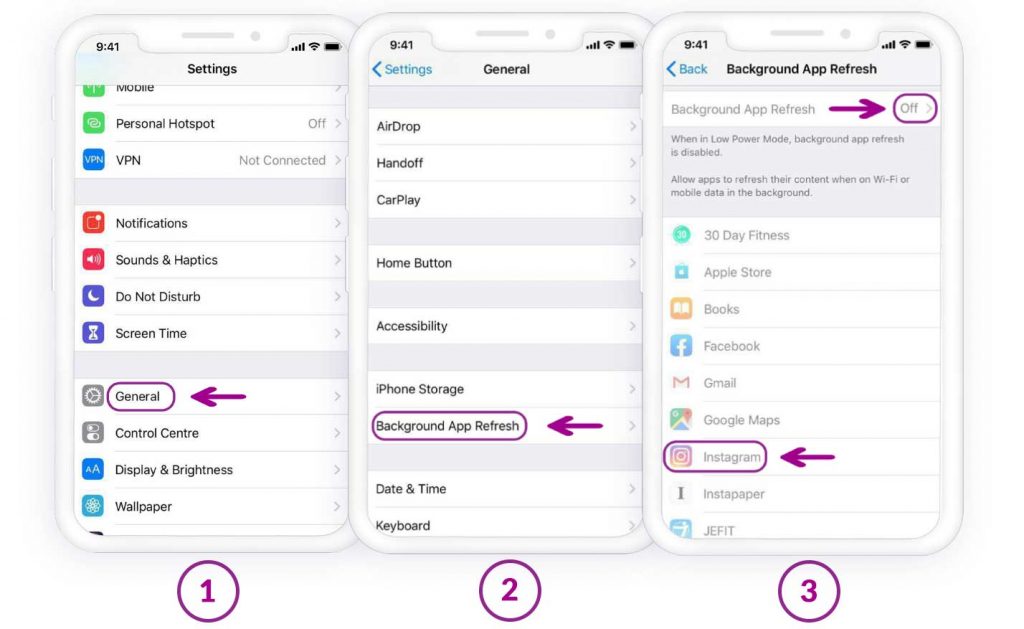
Android :
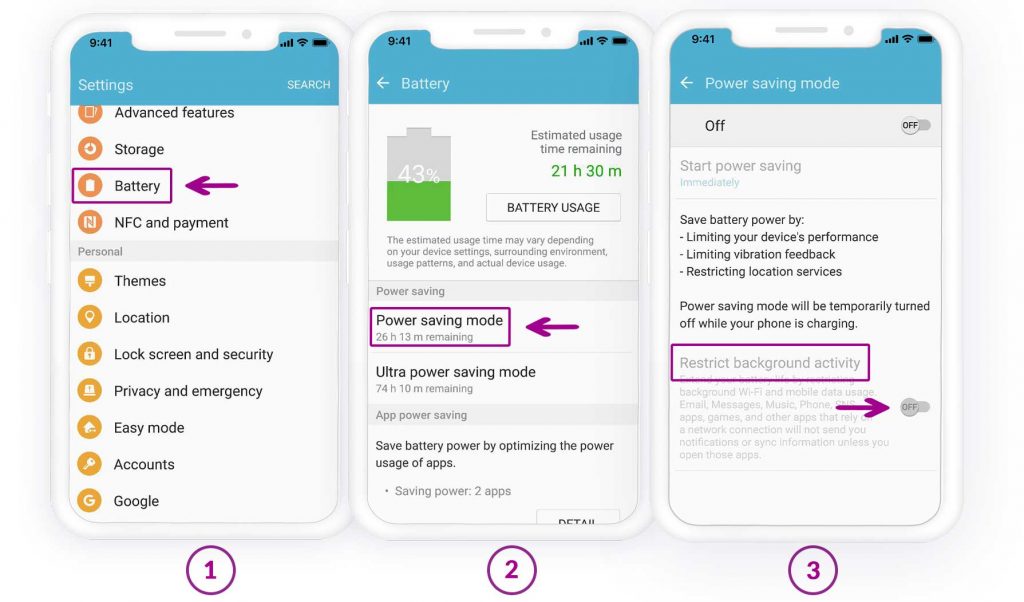
다른 기기에서 Instagram 알림 확인
다른 장치로 Instagram 계정에 로그인하고 알림을 받을지 확인하십시오. 다른 기기로 Instagram에 로그인한 후 친구에게 메시지를 보내달라고 요청하세요. 알림을 받으면 기기에 문제가 있는 것이며 설정을 다시 확인해야 합니다.
저전력 모드 비활성화
iOS에는 Android의 "배터리 세이버"와 동일한 "저전력" 모드가 있으며 기기의 배터리가 부족할 때 유용합니다. 옵션을 활성화하면 앱이 백그라운드에서 새로고침되지 않고 앱이 알림을 보내는 것을 방지합니다. 인스타그램 알림을 받으려면 비활성화하세요.
iOS에서 :
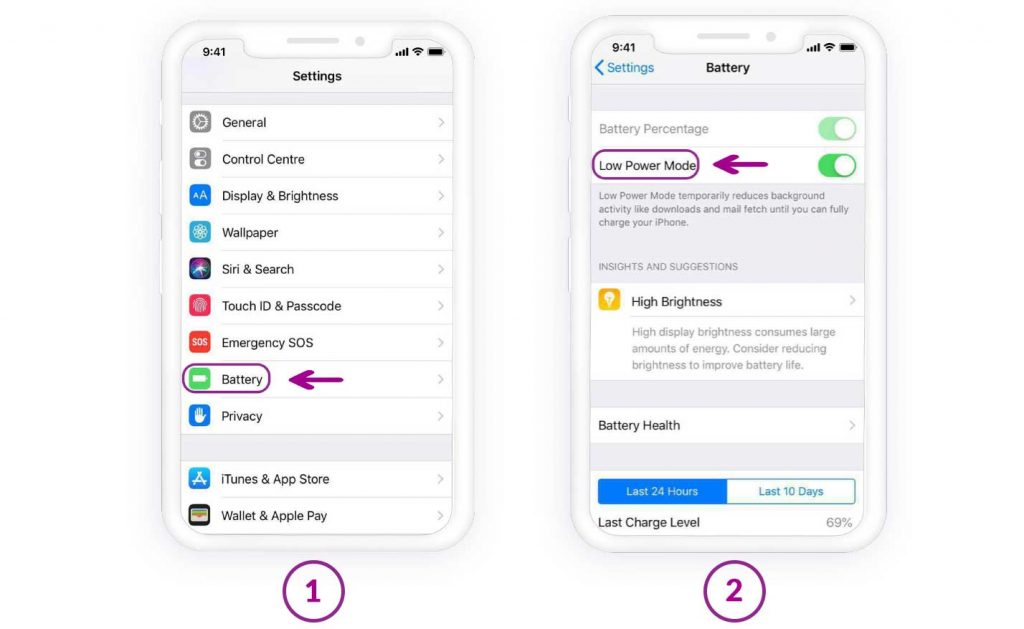
Android :
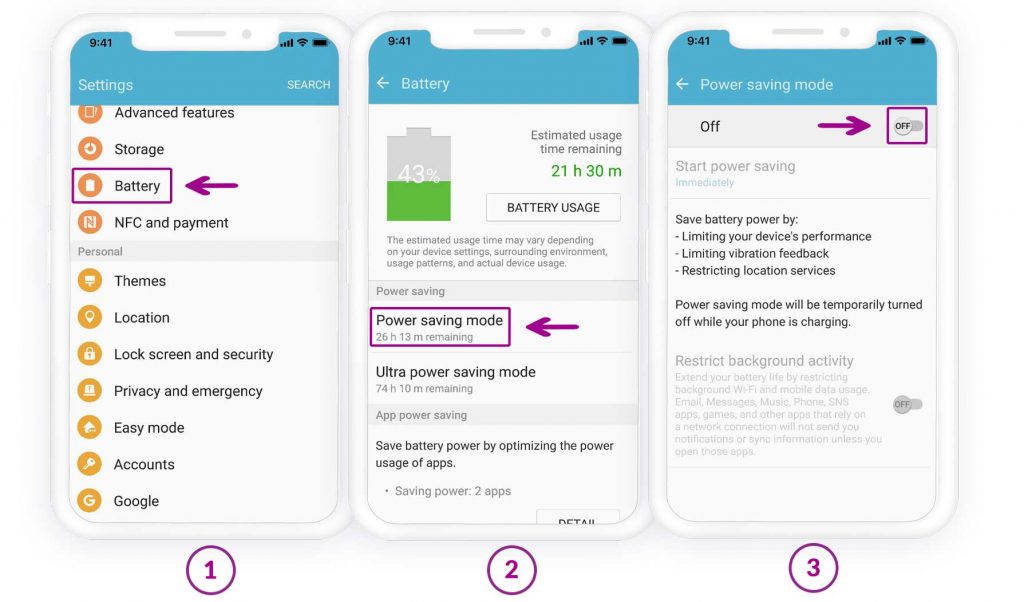
iOS 사용자인 경우 Instagram을 다시 설치하세요.
iOS Instagram 사용자는 Instagram을 설치하고 처음 로그인할 때 알림 권한을 부여하라는 요청을 받습니다. Instagram 알림을 받는 데 관심이 있는지 묻는 메시지가 표시되며 이를 무시했을 수도 있습니다. 따라서 Instagram 앱을 제거하고 기기를 다시 시작하여 "App Store"에서 다운로드한 후 다시 설치하세요. 이제 둘 다 허용하십시오.
결론
다행히도 이제 Instagram 알림이 장치로 전송되지 않을 때 수정하는 방법을 알았습니다. 언급된 솔루션을 시도하고 지금부터 Instagram 알림을 받으세요. 여러분의 경험을 공유하고 어떤 것이 가장 효과가 좋았는지 알려주세요.
이 게시물은 얼마나 유용 했습니까?
그것을 평가하려면 별을 클릭하십시오!
평균 평점 / 5. 투표 수 :